MX playerは、あなたが今まで遭遇する最も素晴らしいメディアプレーヤーの一つです。 このメディアプレーヤーは、スマートフォ MX Playerによってユーザーに提供される機能は、誰の期待を超えています。 しかし、最も良いとされるメディアプレイヤーにも限界がある。 AC3、DTS、MLPのようないくつかのコーデックは、公式のMXプレーヤーから撤回されました。 このステップしたようにライセンス問題に関する,

このため、MX playerを使用してデバイスでビデオやムービーを再生するたびに、オーディオを聞くことができません。 または、画面に”オーディオ形式(AC3)がサポートされていません”というメッセージが表示されます。 これにより、ビデオが再生されますが、音声はありません。 幸いにも、この問題は修正することができます。 ビデオを視聴するために他のメディアプレーヤーを検索する必要はありません。
この問題を解決するには、ほとんどあなたの時間の二分かかりません。, MX playerでビデオを再生中にエラーが発生した場合は、そのような形式を再生するために必要なコーデックファイルがデバイスにないことを示します。 この問題を解決す 必要なコーデックファイルをダウンロードするには、カスタムコーデッ 以下の手順に従って、カスタムコーデックを見つけます。 Pc用のMX Player、MX Player APK、およびMX Player Pro APKを推奨ダウンロードします。,
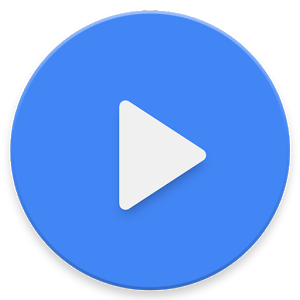
デバイスに必要なMXプレーヤーカスタムコーデックを見つけます
- 1. お使いのデバイス上でアプリを起動し、右上の隅にある三つの垂直ドットをタップします。
- 2. ドロップダウンボックスから”設定”を選択します。
- 3. さて、あなたがに転用されるページから”デコーダ”をクリックしてください。
- 4. 次に、”カスタムコード”オプションがあるページの一番下に移動します。,
このオプションでは、MXプレーヤーのオーディオエラーを解決するためにダウンロードする必要があるカスタムコーデックファイルが表示されます。 今のままでお知らカスタムコーデックファイルをダウンロードできる装置です。 これらのコーデックファイルはmx playerのwebサイトで入手でき、そこからダウンロードできます。
今残っている唯一のことは、MX Playerにダウンロードしたカスタムコーデックを追加することです。 MXプレーヤーにカスタムコーデックを追加できる二つの異なる方法があります。 両方の方法を詳細に理解しましょう。,
方法1:
- ダウンロードしたコーデックファイルが内部メモリまたは外部メモリに保存されているかどうかを確認します。 内部メモリに保存することをお勧めします。
- 今、あなたのデバイス上でMX Playerを起動します。 MX Playerが自動的にコーデックを検出するまで待ちます。 互換性のあるコーデックが見つかった場合にのみ発生します。
- 画面にダイアログボックスが表示されます。 ダウンロードしたファイルをカスタムコーデックとして使用するかどうかを尋ねられます。 “OK”をクリックし、アプリを再起動できるようにします。,
- アプリが再起動されると、カスタムコーデックファイルがロードされているかどうかを確認できます。 これを行うには、メニューに移動します>>ヘルプ>>について。 ここでは、カスタムコーデックが正常にロードされると、丸括弧で囲まれたバージョン情報に沿って表示されます。
ただし、MX Playerがダウンロードしたカスタムコーデックファイルを検出できない場合があります。 したがって、正しいパスを手動で割り当てる必要があります。 これを行うには、方法2の手順に従います。,
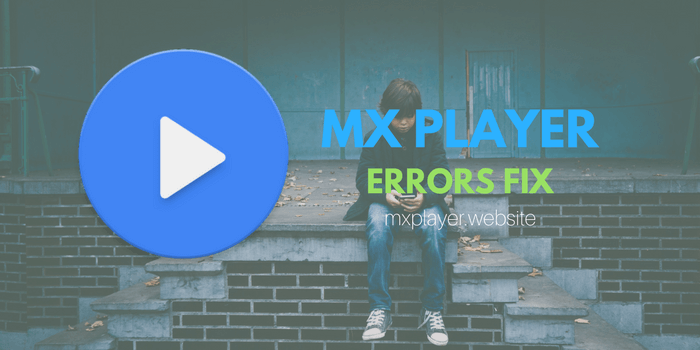
方法2:
- お使いのデバイスでMXプレーヤーを起動し、メニューに移動します>>>>設定>>デコーダ。
- ページの下部までスクロールダウンし、”カスタムコーデック”オプションをクリックします。
- カスタムコーデックをダウンロードした場所への正しいパスを選択できるポップアップ画面が画面に表示されます。
- カスタムコーデックをダウン,
- パスを使用してカスタムコーデックが検出されると、メディアプレーヤーを再起動するように求められます。 ダイアログボック